Zrób kolaż zdjęć online
Kolaż to połączenie kilku zdjęć, często różnorodnych, w jeden obraz. To słowo jest pochodzenia francuskiego, które w tłumaczeniu oznacza "kij".
Spis treści
Opcje tworzenia kolażu zdjęć
Aby utworzyć kolaż kilku zdjęć online, musisz skorzystać z pomocy specjalnych witryn. Istnieje wiele opcji, od najprostszych edytorów do bardziej zaawansowanych. Rzućmy okiem na kilka takich zasobów internetowych.
Metoda 1: Fotor
Dogodną i łatwą w użyciu usługą jest Fotor. Aby użyć go do zrobienia kolażu zdjęć, musisz wykonać następujące czynności:
- Po wejściu do portalu kliknij przycisk " Rozpocznij" , aby przejść bezpośrednio do edytora.
- Następnie wybierz opcję, która najbardziej Ci odpowiada z dostępnych szablonów.
- Następnie za pomocą przycisku z obrazem znaku "+" prześlij swoje obrazy.
- Przeciągnij wybrane obrazy do komórek, aby je umieścić i kliknij przycisk "Zapisz" .
- Usługa zaoferuje nazwę pobranego pliku, wybierz jego format i jakość. Po zakończeniu edycji tych ustawień kliknij przycisk "Pobierz" , aby pobrać gotowy wynik.
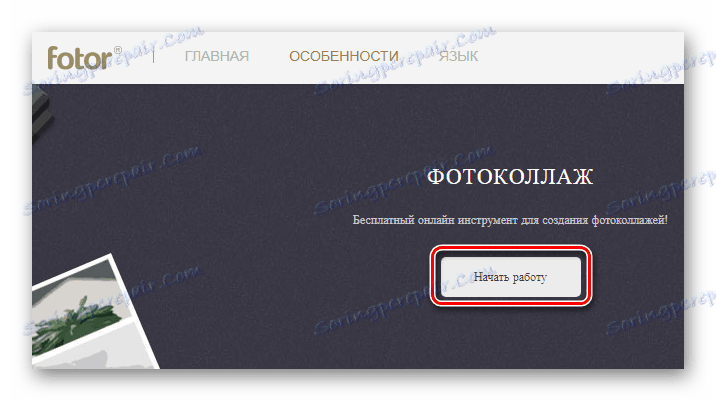
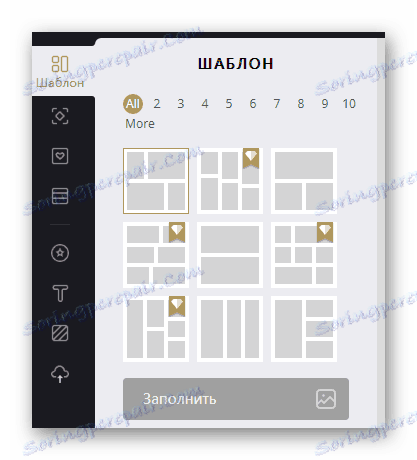
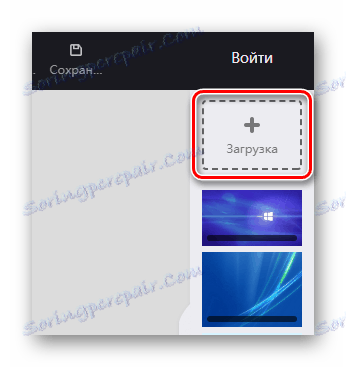
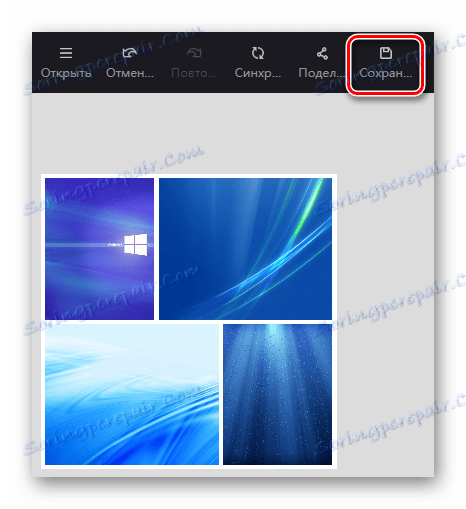
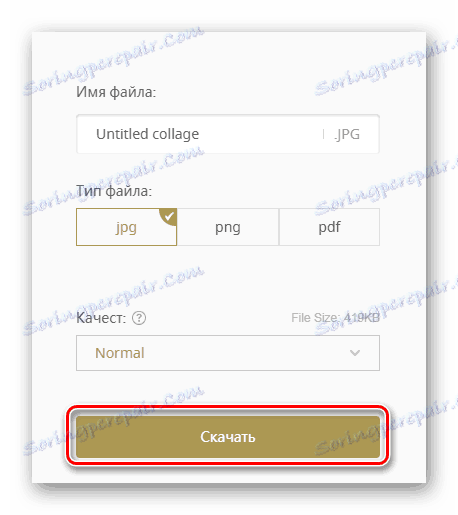
Metoda 2: MyCollages
Ta usługa jest również wygodna w użyciu i ma funkcję tworzenia własnego szablonu.
- Na głównej stronie zasobu kliknij przycisk "MAKE COLLAGE" , aby przejść do edytora.
- Następnie możesz zaprojektować własny szablon lub użyć wstępnie zdefiniowanych opcji.
- Następnie wybierz obrazy dla każdej komórki za pomocą przycisków z ikoną pobierania.
- Ustaw żądane ustawienia kolażu.
- Kliknij ikonę Zapisz po zakończeniu wprowadzania ustawień.
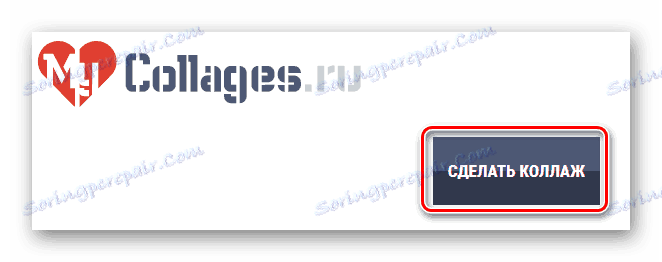
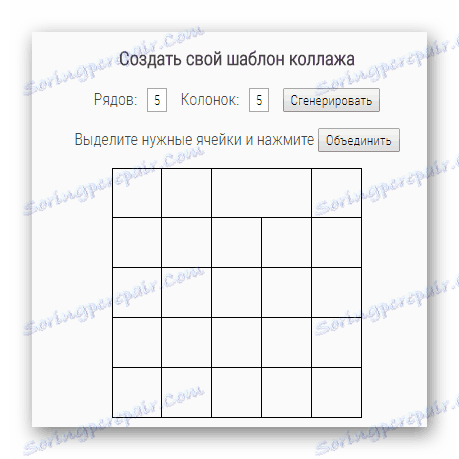
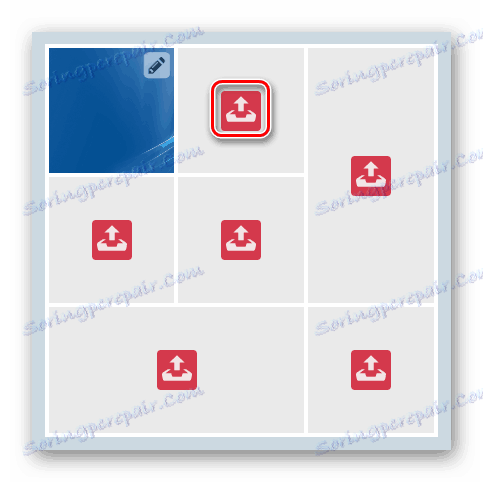
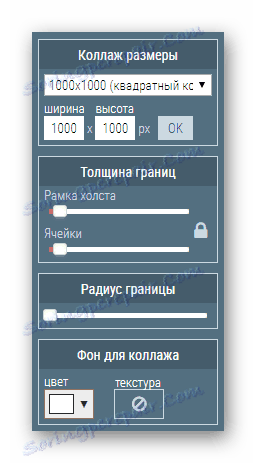
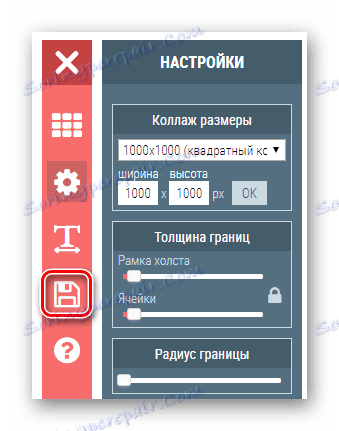
Usługa przetworzy obrazy i rozpocznie pobieranie gotowego pliku.
Metoda 3: PhotoFaceFun
Ta strona ma bardziej rozbudowaną funkcjonalność i umożliwia dodawanie tekstu do gotowego kolażu, różnych opcji projektowych i ramek, ale nie ma wsparcia w języku rosyjskim.
Przejdź do usługi PhotoFaceFun
- Kliknij przycisk Kolaż , aby rozpocząć edycję.
- Następnie wybierz odpowiedni szablon, klikając przycisk "Układ" .
- Następnie za pomocą przycisków ze znakiem "+" dodaj zdjęcia do każdej komórki szablonu.
- Następnie możesz użyć różnych dodatkowych funkcji edytora, aby ułożyć kolaż według własnego gustu.
- Następnie kliknij przycisk "Zakończono" .
- Następnie kliknij "Zapisz" .
- Podaj nazwę pliku, jakość obrazu i ponownie kliknij "Zapisz" .
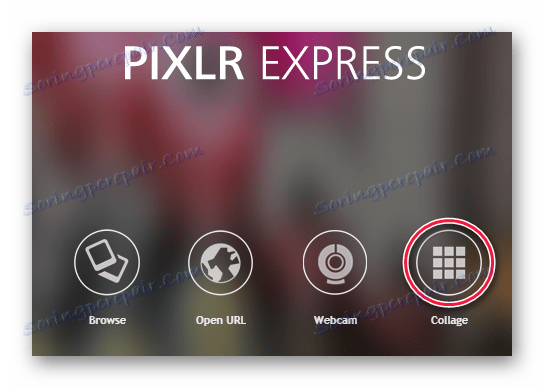
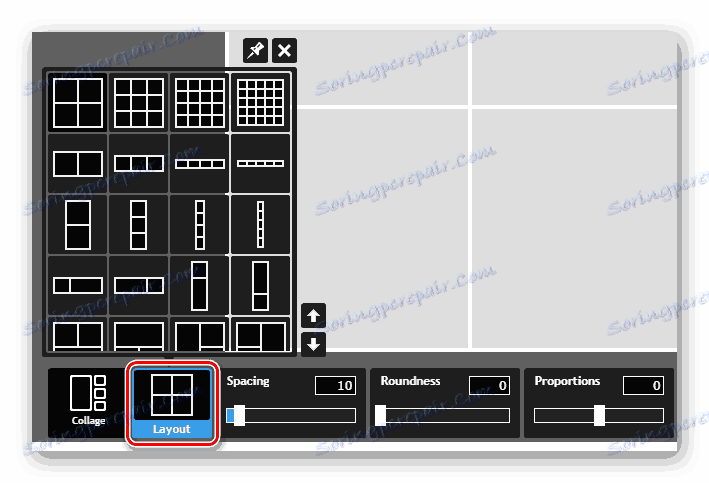
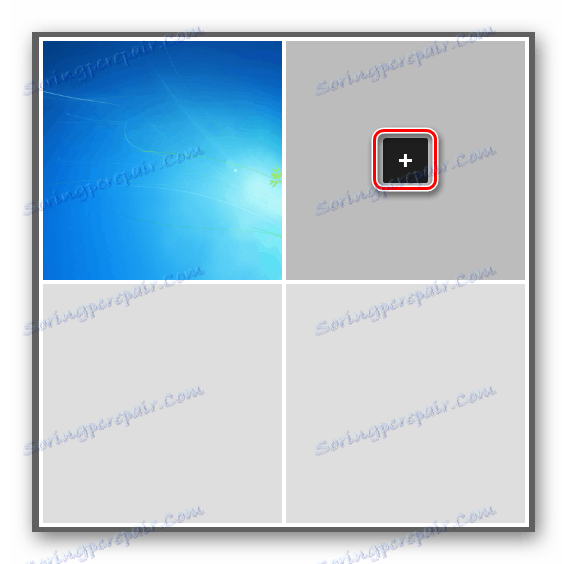
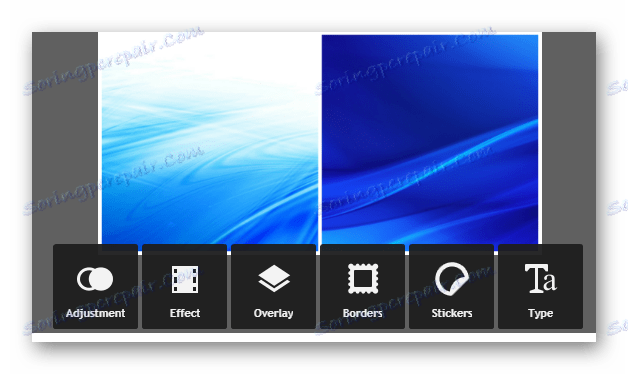
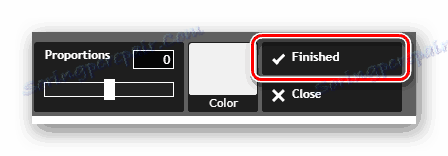
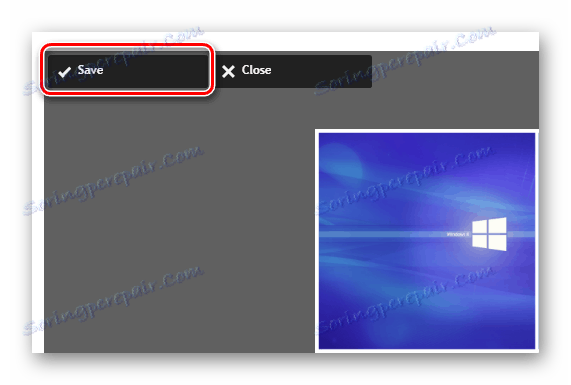
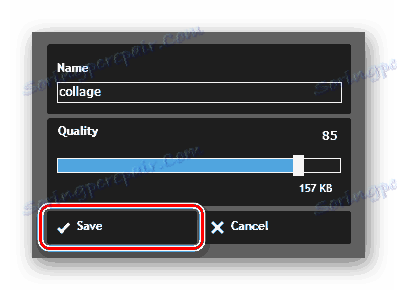
Rozpocznij pobieranie gotowego kolażu na komputer.
Metoda 4: Photovisi
Ten zasób internetowy oferuje zaawansowane collage z rozbudowanymi ustawieniami i wieloma ekskluzywnymi szablonami. Możesz skorzystać z usługi za darmo, jeśli nie potrzebujesz, aby na wyjściu był obraz o wyższej rozdzielczości. W przeciwnym razie możesz kupić pakiet premium za opłatą 5 USD miesięcznie.
- Na stronie aplikacji WWW kliknij przycisk "Dalej, aby utworzyć" , aby przejść do okna edytora.
- Następnie wybierz jedną z opcji, które lubisz.
- Prześlij zdjęcia, klikając przycisk "Dodaj zdjęcie" .
- Przy każdym zdjęciu można wykonywać różne czynności - zmieniać rozmiar, ustawiać stopień przezroczystości, przycinać lub przesuwać się poza lub przed innym obiektem. Możliwe jest również usunięcie i zastąpienie gotowych obrazów w szablonie.
- Po zakończeniu edycji kliknij przycisk Zakończ .
- Usługa oferuje możliwość zakupu pakietu premium w celu pobrania pliku w wysokiej rozdzielczości lub pobrania go na niskim poziomie. Do oglądania na komputerze lub drukowania na zwykłym arkuszu, druga, darmowa opcja jest również odpowiednia.
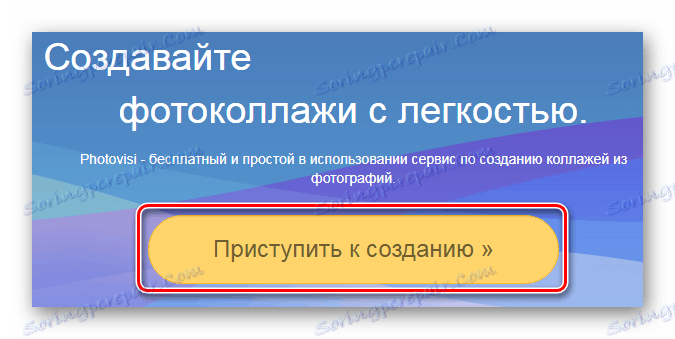
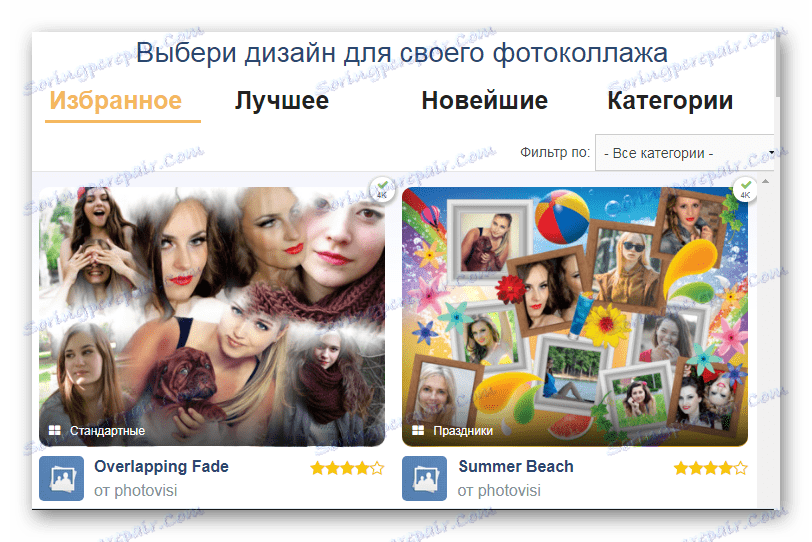
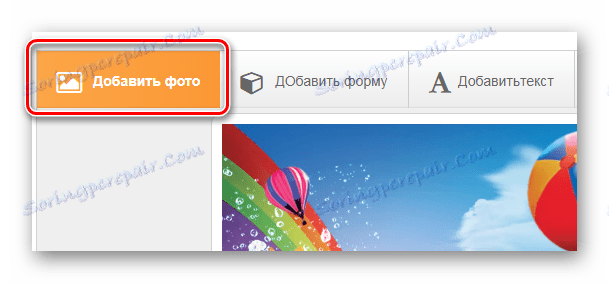
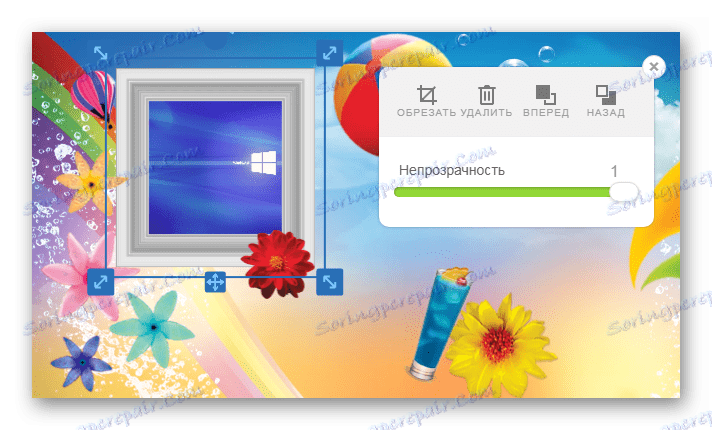
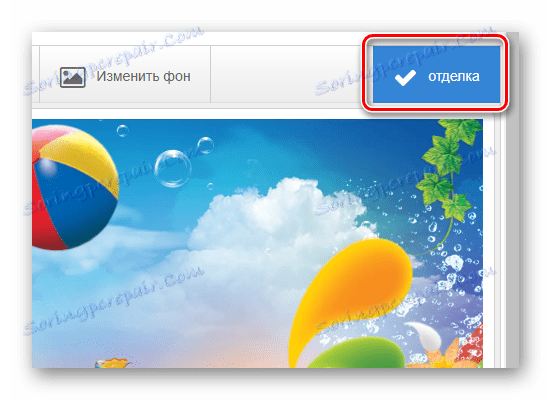

Metoda 5: Pro-Photos
Ta strona oferuje również specjalne szablony tematyczne, ale w przeciwieństwie do poprzedniej, jej użycie jest bezpłatne.
- Wybierz odpowiedni szablon, aby rozpocząć tworzenie kolażu.
- Następnie prześlij zdjęcia do każdej komórki za pomocą przycisków ze znakiem "+ ".
- Kliknij Utwórz kolaż zdjęć .
- Aplikacja internetowa przetworzy obrazy i zaoferuje pobranie gotowego pliku, klikając przycisk "Pobierz zdjęcie" .
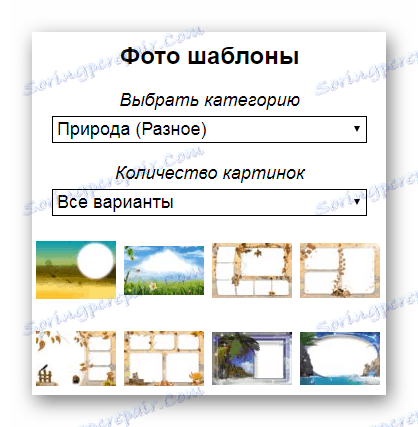
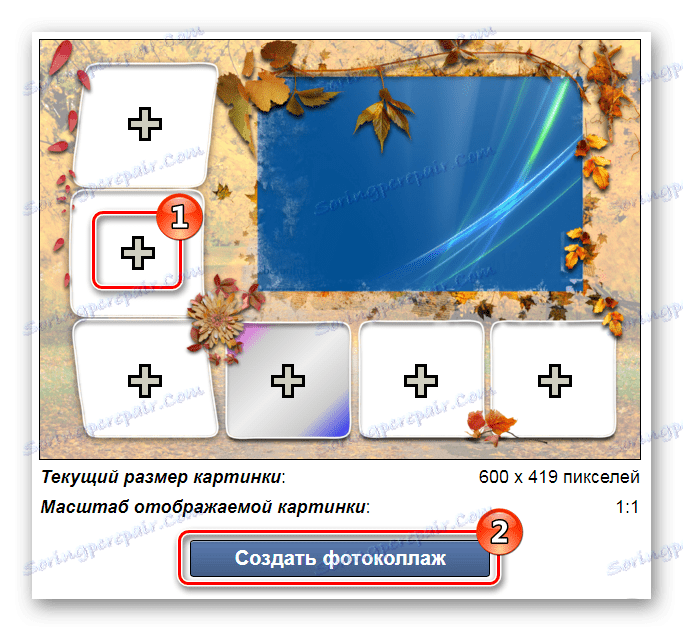

Czytaj także: Programy do tworzenia kolaży fotograficznych
W tym artykule przyjrzeliśmy się najbardziej zróżnicowanym opcjom tworzenia kolażu zdjęć w Internecie, od najprostszych do najbardziej zaawansowanych. Musisz tylko dokonać wyboru usługi, która jest najbardziej odpowiednia dla twoich celów.